win10如何开启快速搜索通道|win10桌面悬浮搜索如何启动
发布时间:2019-01-23 17:11:31 浏览数: 小编:xiaoling
win10系统一直都有在更新版本有升级的用户都清楚在其中的一般更新中加入了快速搜索的通道,这个新的功能界面用户们能更加快速的搜索自己需要的内容,对于这个新的功能界面很多用户不清楚要如何开启,那么接下来win10如何开启快速搜索通道的步骤分享给用户们。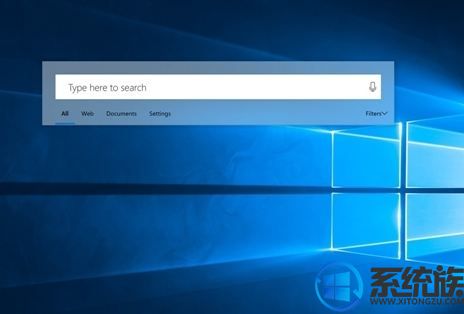
全新的搜索栏会呈现在桌面中心,结果可分栏显示,很直观。
不过该新搜索界面需要修改注册表才能开启,具体方法如下:
1、打开注册表编辑器。
2、进入注册表编辑器,定位到HKEY_CURRENT_USER\Software\Microsoft\Windows\CurrentVersion\Search\Flighting\。
3、右键Flighting文件夹,选择新建,Key(键码),命名为“Override”。
4、进入Override文件夹,新建-DWORD (32位)。
命名为ImmersiveSearch,赋值1,重启电脑即可。
综上所述的就是win10如何开启快速搜索通道的步骤方法,今天的分享到这里就结束了希望今天分享的内容对用户们有所帮助。



















